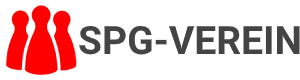Möchten Sie Ihre Briefvorlagen in SPG-Verein individueller gestalten?
Fügen Sie doch einfach Ihrem Text eine Grafik hinzu. Hier sehen Sie wie es funktioniert.
- Wählen Sie den Menüpunkt "Mitglieder -> Computerbriefe -> Layout erstellen/ändern". Es öffnet sich nun List & Label.
- Sie können den Projekt-Assistenten schließen, da wir diesen zum Ändern einer Vorlage nicht benötigen.
- Die Vorlage kann nun geöffnet werden.
- Mit einem Doppelklick in das Textfeld öffnet sich der Editor.
- Hier haben Sie die Möglichkeit das Symbol "Einfügen eines OLE-Objektes" auszuwählen.
- Wählen Sie nun im Fenster "Objekt einfügen" den Punkt "Aus Datei erstellen".
- Wählen Sie Ihre Grafik aus. Achtung! Die Grafik sollte eine bitmap-Datei (.bmp) sein. JPEG-Dateien können nicht abgebildet werden.
Eine weitere Möglichkeit, Grafiken in Ihre Vorlage einzubauen, ist das Einfügen einer Bilddatei außerhalb des Textfeldes.
- Stellen Sie sicher, dass kein Textfeld markiert ist.
- Wählen Sie nun den Menüpunkt "Objekt -> Einfügen -> Bild" oder drücken Sie STRG + D.
- Ziehen Sie nun bei gedrückter linker Maustaste ein Fenster auf der Vorlage auf.
- Nun können Sie die Datei auswählen, die Sie einfügen möchten.
- Hier können Sie viele verschiedene Dateiformate einfügen, z. B. JPEG und PNG.
- Ihre Grafik können Sie jetzt noch frei auf der Vorlage positionieren.